삼성 모바일, 노트북 또는 삼성 계정의 비밀번호를 잊어버리는 것은 매우 일반적인 일입니다. 이러한 장치에 다시 접근하는 것은 절대적으로 가능하지만, 잠금을 해제하려는 장치에 따라 절차가 매우 다를 수 있습니다. 비슷한 상황에 처했을 때 아래의 글이 매우 유용할 것입니다. 삼성 비밀번호를 잊어버렸을 때 해결할 수 있는 여러 방법이 있으며, 그 중 몇 가지는 아래에 자세히 설명되어 있습니다. 살펴보세요.
섹션 1. 삼성 휴대폰 비밀번호를 잊어버렸을 때 잠금 해제 방법
"제 동생이 삼성 갤럭시 휴대폰의 잠금 조합을 변경했습니다. 그는 패턴을 기억하지 못합니다. 삼성 휴대폰 비밀번호를 잊어버렸을 때 잠금 해제 방법을 알려주세요."
삼성 잠금 화면 비밀번호를 잊어버렸다면 너무 걱정하지 마세요. 비밀번호나 패턴을 잊어버리는 것은 매우 흔한 일이므로, 공장 초기화나 서드파티 도구를 사용하여 해결할 수 있습니다.
방법 1: 공장 초기화로 해결하기
공장 초기화는 여러 가지 방법으로 수행할 수 있습니다. 몇 가지 방법을 편리하게 설명하겠습니다. 아래 두 가지 방법이 가장 효과적입니다.
볼륨 업 버튼과 볼륨 다운 버튼을 동시에 누르고 있다가, 전원 버튼을 15~20초 이상 누릅니다. 테스트 화면이 화면에 나타나면, 볼륨 버튼을 사용하여 옵션을 강조 표시한 후, 데이터 지우기 또는 공장 초기화 옵션을 선택하고, 전원 버튼으로 선택합니다.
삼성 모바일을 공장 초기화하는 또 다른 방법입니다. 장치를 끄고 홈 버튼을 누릅니다. 홈 버튼을 누른 채로 전원 버튼을 서서히 떼어냅니다. 이제 Android 복구 시스템에서 검색 키 옵션을 선택합니다. 공장 초기화와 데이터 지우기 옵션을 선택한 후, 전원 버튼으로 "확인"을 누릅니다.

방법 2: 공장 초기화 없이 해결하기
삼성 스마트폰을 공장 초기화하는 것이 너무 어려울 수 있지만, 실제로는 몇 가지 다른 방법으로 삼성 휴대폰 잠금 화면 비밀번호를 몇 분 안에 우회할 수 있습니다. PassFab Android Unlock은 단 한 번의 클릭으로 이를 달성할 수 있는 최고의 도구 중 하나입니다. 전화기를 컴퓨터에 연결한 후 "제거" 버튼을 클릭하고 인터페이스의 지침에 따라 진행하면 됩니다.

섹션 2. 삼성 컴퓨터 비밀번호를 잊어버렸을 때, 어떻게 우회하나요?
삼성 ATIV 500T 모델 스마트 노트북의 비밀번호를 잊어버렸습니다. Windows 10을 열 수 없습니다. 노트북을 열기 위해 비밀번호를 재설정하려고 합니다. 비밀번호 재설정 디스크가 없습니다. 잊어버린 비밀번호로는 노트북을 사용할 수 없습니다.
다른 브랜드의 노트북과 마찬가지로, 삼성 노트북도 Windows 운영 체제를 사용합니다. 따라서 삼성 비밀번호를 잊어버린 경우 해결 방법은 대체로 비슷할 것입니다.
하지만, 전문적인 서드파티 비밀번호 복구 프로그램을 사용하는 것이 더 쉽고 효과적입니다. PassFab 4WinKey를 사용하는 것을 추천합니다. 이 프로그램은 쉽게 구할 수 있으며, 시스템 파티션의 파일을 삭제하지 않습니다. 이 프로그램은 매우 간단한 복구 절차를 사용하며, 성공적인 비밀번호 재설정을 보장합니다.
따라서, 삼성 컴퓨터 비밀번호를 우회하는 방법은 다음과 같습니다:
1부: 재설정 디스크
1단계: PassFab 4WinKey 프로그램은 전용 웹사이트에서 매우 쉽게 다운로드할 수 있습니다. 프로그램을 실행하면 부팅 매체를 선택하라는 메시지가 표시됩니다. 선택할 수 있는 옵션은 CD/DVD와 USB입니다.

2단계: 그러나 표준 버전의 프로그램을 사용하는 경우 USB 드라이브를 선택할 수 없습니다. 기본적으로 CD/DVD가 선택됩니다. 디스크를 드라이브에 삽입하고 "굽기"를 클릭합니다.

3단계: 경고 메시지가 표시되면 "예"를 클릭하고 프로그램이 디스크를 비밀번호 재설정 디스크로 변환하기 시작합니다.

4단계: 디스크 굽기 과정은 매우 간단하며 1~2분 내로 완료됩니다. 이후 "확인"을 클릭하여 과정을 마칩니다.

2부: Windows 부팅
1단계: 디스크를 잠금된 삼성 노트북에 삽입하고 재부팅합니다.
2단계: 노트북이 다시 시작되면 "F12" 또는 "ESC"를 반복적으로 눌러 부팅 메뉴에 접근합니다. 이 키는 노트북 브랜드에 따라 다를 수 있습니다.

3단계: 부팅 메뉴에서 부팅 옵션 목록을 찾아 CD/DVD를 선택하고 실행합니다. 노트북이 해당 디스크로 부팅됩니다.
3부: 비밀번호 재설정
1단계: 이 Windows 비밀번호 복구 프로그램이 노트북에서 실행되고 있습니다. Windows 운영 체제를 선택하고 "다음"을 클릭합니다.

2단계: 다음 페이지에서 모든 사용자 계정 목록이 제공됩니다. 잠긴 계정을 선택합니다.

3단계: 이제 "다음"을 다시 클릭하면 삼성 노트북의 비밀번호가 재설정됩니다.

4단계: 재설정이 성공적으로 완료되면 "재부팅"을 클릭하여 노트북이 재시작됩니다.

이 프로그램은 Windows 장치의 비밀번호를 재설정하는 데 매우 간단하면서도 효과적입니다. 쉽게 구할 수 있으며 잘 작동합니다.
섹션 3. 삼성 계정 비밀번호를 잊어버렸다면, 어떻게 재설정하나요?
요즘에는 모든 것이 빠르게 변화하고 있으며, 대부분의 회사들은 사용자들이 자사의 웹사이트에 계정을 만들도록 요구합니다. 삼성은 세계적인 선도 기업으로, 사용자에게 삼성 계정을 제공합니다.
이 기능이 효과적이긴 하지만, 비밀번호로 보호해야 하며, 만약 삼성 태블릿이나 모바일에서 비밀번호를 잊어버리면 아무 것도 접근할 수 없습니다. 저도 비밀번호를 잊어버려서 큰 일이었어요.
같은 문제를 겪고 있다면, 삼성 계정의 비밀번호를 즉시 재설정하세요. 방법은 다음과 같습니다:
1단계: 컴퓨터를 열고 "account.samsung.com"에 방문합니다.
2단계: 해당 계정으로 로그인한 후 삼성 계정 로그인 페이지로 이동합니다.
3단계: "ID 찾기 또는 비밀번호 재설정?"을 클릭하여 진행합니다.
4단계: "비밀번호 재설정"을 선택하고 이메일 ID를 입력합니다. "다음"을 클릭합니다.
5단계: 이메일을 확인하라는 메시지가 나타납니다. 이메일을 확인하고, 이메일에 있는 링크를 클릭하여 삼성 계정 비밀번호를 재설정합니다.
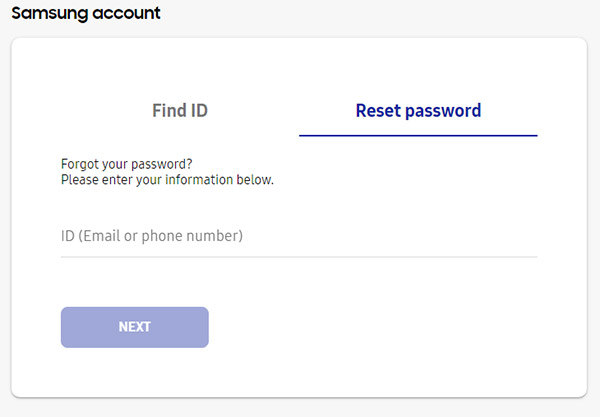
결론
이제 삼성 비밀번호를 잊어버렸을 때 해결할 수 있는 간단하고 효과적인 방법들을 소개했습니다. 모바일 비밀번호를 잊어버렸다면, 공장 초기화를 통해 다시 접근할 수 있습니다. 삼성 계정이 잠겼다면 걱정하지 마세요, 공식 웹사이트에서 비밀번호를 재설정할 수 있습니다. 마지막으로, 삼성 노트북의 경우 비밀번호가 잠겨 있다면 PassFab 4WinKey를 사용하세요. 다른 컴퓨터에서 윈도우 10 비밀번호 재설정 디스크를 만들고, 이를 잠긴 삼성 노트북에서 사용하면 몇 분 내로 잠금을 해제할 수 있습니다. 정말 유용한 도구입니다!